Comment transférer des fichiers de l'iPhone vers Android
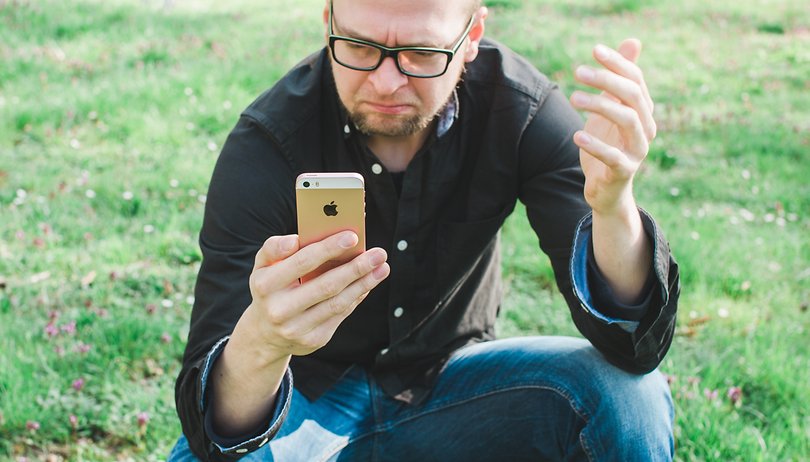
Vous avez décidé de quitter le monde d'Apple pour embrasser le joyeux univers d'Android, mais maintenant une question s'impose : comment récupérer vos données ? Il est possible de transférer toutes vos données (tout au moins la plupart) depuis votre iPhone vers votre smartphone Android. Voici comment procéder.
Certaines applications promettent de faciliter le passage d'iOS vers Android. A vous de choisir si vous acceptez qu'une application tierce puisse manipuler toutes vos données personnelles, c'est peut-être un gain de temps mais à une période où les abus sur les données privées commencent à être mis au grand jour il vaut mieux éviter les risques inutiles. Quoi qu'il en soit, si cela vous intéresse vous pouvez aller jeter un coup d'oeil sur des applications telles que Mobile Trans de Wondershare
Procédons étape par étape
Un compte Google est nécessaire
Malheureusement, il n'y a pas de solution véritablement fiable pour faire tout le changement en une seule fois. Certains fabricants proposent un assistant relativement intuitif (Smart Switch pour Samsung, Xperia Transfer pour Sony) mais il faut savoir que les fonctionnalités propres à Apple ne pourront pas passer sous Android. Ainsi, les données enregistrées sur le cloud d'Apple ne pourront pas être récupérées depuis le cloud.
Ceci étant clair, la première étape est de synchroniser le plus de choses possibles avec votre compte Google. Autrement dit, ajoutez sur votre iPhone le compte Google/Gmail qui est associé à votre smartphone Android, puis effectuez la synchronisation de tout ce qui vous intéresse (notamment les contacts). Ainsi, tous ces éléments seront désormais associés à votre compte Google et seront donc accessibles depuis Android. Bien entendu, assurez-vous que la synchronisation est bel et bien activée sur votre appareil Android pour qu'il puisse récupérer les données.
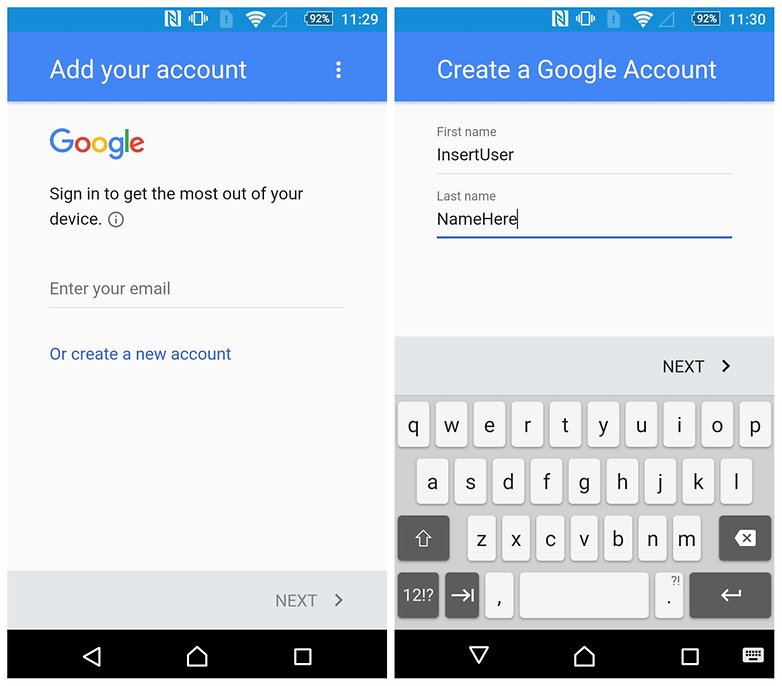
Solution 1 : Un transfert de fichiers via le cloud
Google Drive est préinstallé sur votre smartphone Android et vous permet d'obtenir 15 Go d'espace de stockage gratuit. La bonne nouvelle, c'est que vous pouvez accéder à Google Drive depuis votre iPhone aussi. Donc il vous suffit d'installer l'application et d'y envoyer tous les fichiers de votre smartphone que vous désirez récupérer. Quel que soit le fichier, il peut être uploadé. Bien entendu, en fonction de la taille et la nature du fichier, le temps de chargement peut s'avérer relativement long, mais cela reste malgré tout la solution la plus simple. Attention, il vous faut une bonne connexion WiFi car si vous utilisez les données mobiles l'opération consommera grandement votre forfait.
Solution 2 : Un transfert de fichiers à l'ancienne
Si vous refusez de passer par le cloud, vous pouvez passer par un ordinateur qui fera office d'intermédiaire entre vos deux appareils. Autrement dit, il vous faut transférer tous vos fichiers sur votre ordinateur (via la commande Importer les images et les vidéos en faisant un clic droit sur le périphérique). Une fois ceci présent sur votre disque dur, vous n'aurez plus qu'à les placer sur votre smartphone Android par simple copier-coller. Pour ce faire, il vous suffit de brancher votre appareil Android et vous rendre dans le répertoire DCIM.
Notez que si vous avez des documents enregistrés sur iCloud, quelle que soit leur nature, vous pouvez les enregistrer sur votre disque dur pour ensuite les transférer vers votre appareil Android.

Musique
Voilà le plus difficile. Vous avez besoin d'Apple iTunes et du Music Manager de Google. Pour commencer, vérifiez sur iTunes que toute votre musique est sur votre ordinateur : s'il y a une petite icône de cloud avec une flèche vers le bas, cela signifie que cela n'a pas été téléchargé. Vérifiez aussi que la musique achetée y est (elle peut être cachée dans Préférences > Store > Monter iTunes dans les Achats du Cloud).
Quand vous êtes sûr de tout avoir, ouvrez le Google Music Manager et dans la page de réglages sélectionnez Upload Songs to Google Play. Spécifiez iTunes comme source et laissez le Music Manager de Google faire son travail.
Il manque encore quelque chose ?
Les explications ci-dessus ne sont pas suffisantes, vous n'arrivez pas à retrouver certains éléments sur Android ? S'il s'agit des contacts, vous pouvez tout simplement passer par le site d'Apple iCloud et les exporter manuellement dans un fichier. Transférez ensuite ce fichier sur votre smartphone, puis depuis l'application des contacts vous pourrez effectuer l'importation, c'est à dire récupérer tous les contacts.
Avez-vous déjà récupéré vos données d'iPhone pour les placer sur un appareil Android ?














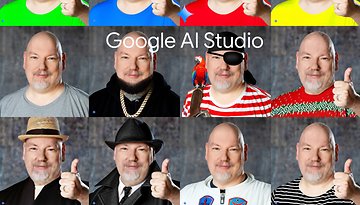
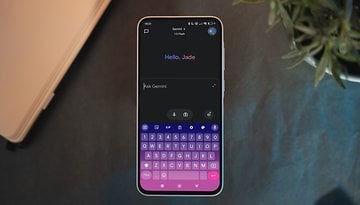


Et les mecs, je viens juste de changer mon iPhone XS pour le nouveau Samsung Galaxy A71 et je suis très satisfait de mon nouvel achat. Pour en revenir au sujet : https://www.fr.iphone-to-pc.com/how-to-transfer-copy-data-from-iphone-to-android.html Je viens de trouver ce guide sur comment transférer des données depuis iPhone vers Android sur le forum de "Toms Guide" et ça m’a vraiment aidé à transférer tous les contenus, comme les sms, les contacts et les photos de mon iPhone vers mon nouveau dispositif Android.
Vous avez juste à installer le programme mentionné, ci-dessus, dans le guide, à connecter votre iPhone et votre Android à votre PC/Mac à l’aide d’un câble USB et à appuyer sur le bouton "Transférer". C’est tout !
Bonjour, comment faire pour récupérer à partir de la sauvegarde complète d'un iphone SE sur itunes,(pas de cloud) les données pour un xiaomi MI 9 (mon iphone est tombé dans l'eau...) merci
Tout ce que vous avez à faire est d’entrer votre compte Google. Tous vos numéros enregistrés seront automatiquement téléchargés.
je viens de passer d'un iphone (ios 12) à samsung s9+.
j'ai utilisé Smart Switch.
Top de simplicité.
Top d'efficacité.
L'appli propose et demande ce que l'on veut transférer (images, sms, contacts.....)
J'avais déjà anticipé via Google (OneDrive).
Mais là, j'ai pu récupérer tous mes sms, et il m'a réinstallé les applications que je voulais (si presentes sur Play Store).
Je conseille ce mode de transfert.
Je vous présenterai le meilleur outil de transmission: AnyTrans pour Android. Il peut transférer des fichiers de l'iPhone vers Android en clic! Et la vitesse de transfert est ultra-rapide : 3000 photos en 5 minutes.
Que ce soit de transférer d'Android vers Apple ou l'inverse, le problème n'est pas tant les contacts, les médias ou autre, c'est la perte des donnés des applications comme la progression dans un jeu, les bonus quand il n'y a pas de sauvegarde sur un serveur. Ceci dit, le transfert d'un Android vers un autre reste bien plus fastidieux et chronophage que d'un iPhone vers un autre.
Google et Apple font tout pour que leurs clients ne changent pas d'OS
Tu voulais dire "fastidieux" ?
D'après mon expérience avec mon iPhone 3GS, le plus chronophage chez Apple a été de comprendre comment fonctionnait cette usine à gaz de iTunes. J'ai détesté cette application et ne l'ai quasiment jamais utilisée autrement que pour télécharger des musiques/photos/vidéos vers mon iPhone "une bonne fois pour toutes". J'utilise chez moi un iMac 27 pouces depuis 8 ans et dont je suis ravi, il tourne comme au premier jour, mais là non plus je n'ai jamais utilisé iTunes. Heureusement, un Mac n'est pas du tout soumis aux mêmes contraintes et limitations qu'un iPhone en terme de transfert de fichiers, tout peut se faire aussi simplement qu'avec un PC en utilisant l'équivalent de l'explorateur Windows.
La seule chose que j'ai trouvée très bien pensée et exécutée chez Apple entre iTunes et les iPhones, c'est la fonction de sauvegarde et de restauration complète d'un iPhone. C'est quelque chose qui est maîtrisé depuis le début par Apple (soit il y a déjà 12 ans !) et toujours impossible en 2019 avec un Android. En 1 clic, iTunes sauvegarde l'intégralité d'un iPhone, y compris tous les paramètres que l'utilisateur a mis des heures à fignoler au petits oignons. Android est largué à ce niveau-là et c'est pour moi incompréhensible. A moins que j'ai raté quelque chose et dans ce cas je serais ravi d'être contredit et de connaître la solution.
@ Jerome69Paris
Je n'ai pas de solution à te soumettre mais une explication possible à te proposer.
Le monde d'Android appartenant à Google et celui des PC principalement à Microsoft avec Windows, leur interopérabilité est fatalement limitée, d'où les difficultés rencontrées.
J'ai bon ?
Corrigé !
Et oui, la sauvegarde "en un clic" d'un iPhone sur iTunes et la restauration facile est un paramètre important qui fait que beaucoup de personnes dans mon entourage n'ont pas voulu changer pour un smartphone sous Android.
Au fil des versions, j'ai pensé que Google arriverait à faire cela mais il est possible que l'ouverture de l'OS soit un frein et ne le permette pas, surtout à cause des surcouches qui sont tellement différentes d'un constructeur à un autre.
Combien de fois j'ai vu des personnes pester en passant d'une marque à une autre parce qu'ils ont perdu leur fond d'écran, leurs icônes et qui étaient perdus parce que les paramètres et les menus étaient différents de leur appareil précédent.
Je ne sais même pas si Fuschia réglera ce problème de données et sera aussi facile à restaurer qu'un iPhone, mais Google serait bien inspiré de travailler là-dessus.
Enfin, ceux qui ont un iPhone ont souvent un iPad voire un MacBook ou iMac, et là Android est malheureusement à la ramasse. Il semble que Google travaille avec Microsoft dans le bon sens mais y'a du boulot sur la planche.
Et quand bien même, pour rester sur Android, autant d'un iPhone à un iPad y'a une continuité de l'écosystème "parfaite" autant d'un Samsung S9 (par exemple) à une Huawei Mediapad M5 (par exemple) c'est plus compliqué.
@ Quasar
Quand ton discours est aussi mesuré qu'argumenté je n'ai rien d'autre à faire qu'applaudir ?
Comme quoi... tout peut arriver !
@louis hory, pour une fois je mets un "+1" !
Mais je pense que Manu à trop de fierté pour avoir son approbation !
J'ai eu un iPhone 3GS il y a bien longtemps et lorsque j'ai migré avec bonheur vers Android, j'ai perdu mes applications (pas la fin du monde) et n'ai eu qu'à faire des copiers-collers de mes dossiers de musiques, photos et vidéos (tous sauvegardés sur mon PC dans des dossiers distincts d'iTunes) vers mon Android, en utilisant simplement l'explorateur Windows. Tout cela est d'une simplicité enfantine. Quant à mes contacts, ils ont été synchronisés avec Google en quelques instants. La migration s'est déroulée sans la moindre difficulté. Il suffit d'être organisé à l'avance et de sauvegarder ses fichiers audio/photo/vidéo dans des dossiers séparés de ceux d'iTunes.
Je n'ai jamais eu d'iPhone et c'est donc difficile de le savoir ?
Par contre, je pense que Quasar sera heureux de nous expliquer comment il a pu procéder et s'il est satisfait de son passage à Android ?
Moi taquin ? Si peu ?
C'est fait !
@ Quasar
Alors tu peux compléter ta fiche de profil et nous indiquer le type d'iPhone que tu possède.
Ça ne me fera pas attraper de jaunisse ni me rendra jaloux ?